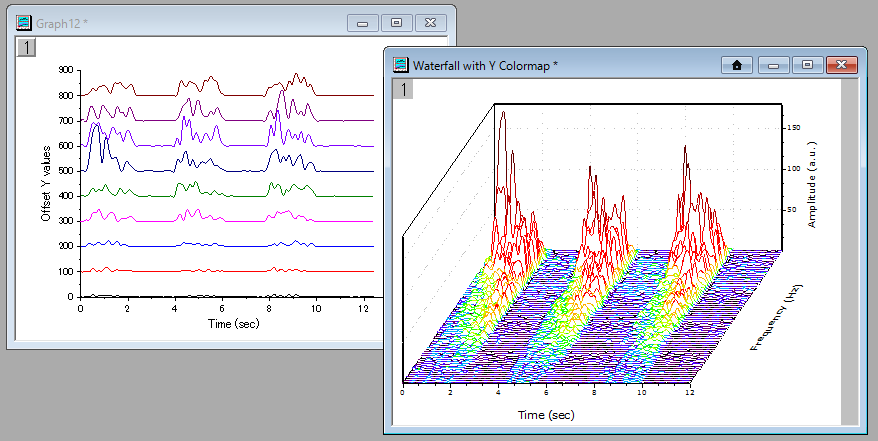JADEの使用例(4)
回折パターン重ねがきの表示変更(オフセット、3D表示)
JADEの実際の操作をご紹介します。重ねがきした回折パターンの表示を変更する方法をご紹介します。これらの操作により、複数の回折パターンを目で見て比較することができます。
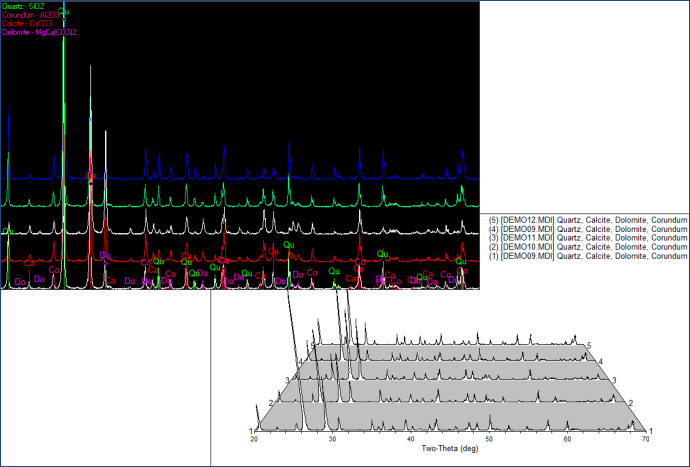
- 複数の回折パターンのオフセット表示
複数の回折パターンを2次元のグラフで作図し、縦軸方向にオフセットすることで比較できるようにします。「View」メニューから「Scan Overlay List」を選ぶと、重ねがきした回折パターンの一覧が「Scan Overlay List」ダイアログに表示されます。ダイアログのボタンを押して、「Offset All overlay(I%)」というメニューを選ぶと、回折パターンがオフセット表示されます。
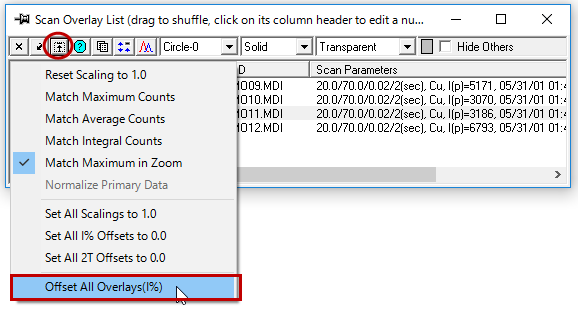
オフセットした回折パターンの倍率やオフセット量を変更するオプションが便利です。最大強度に合わせる、平均強度に合わせる、積分強度に合わせる、最大ピークに合わせるなどのオプションがあります。また、ダイアログのコラムヘッダをクリックすると、キーボードから数値を入力することができ、オフセットさせる%値や倍率を指定できます。
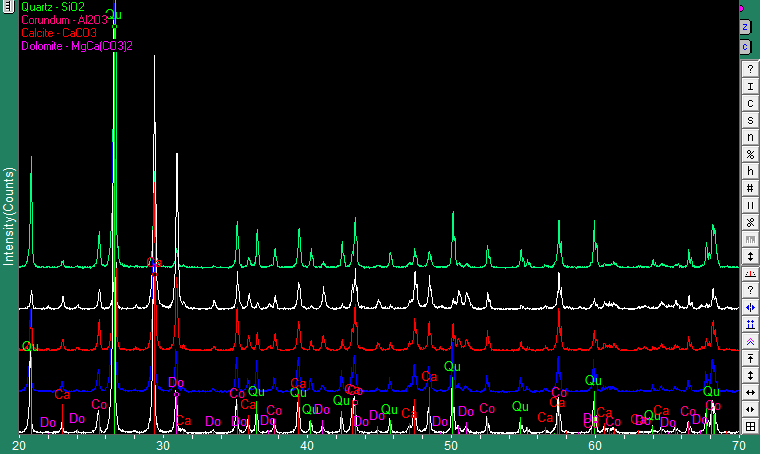
- 複数の回折パターンの3D表示
Jadeのメインメニューの「View」から「Overlay in 3D」を選ぶと、別ウィンドウが開き、重ねがきした複数の回折パターンが、下図のように3D表示されます。この3Dの図は、マウスでドラッグすることにより自由に回転させることができ、見やすい図を簡単に作成することができます。
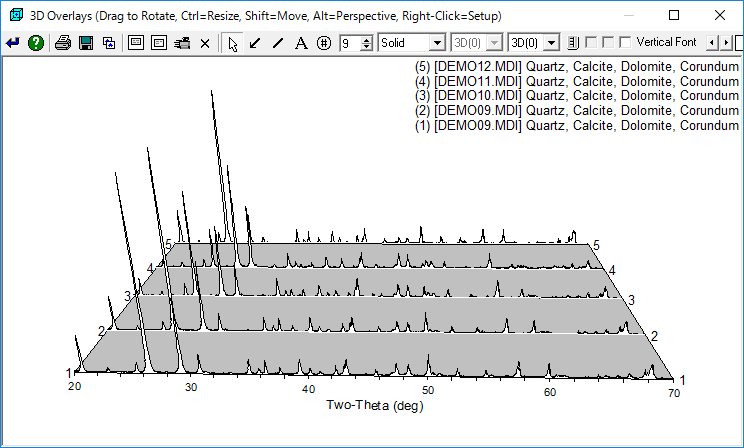
また、回折パターンの3D表示の図の上で右クリックすると、3Dの図の設定を変更するためのダイアログが開きます。回折パターンや壁面の色や塗りつぶしを変更したり、XYZ方向それぞれの倍率、回転などを数値で指定することなどができます。
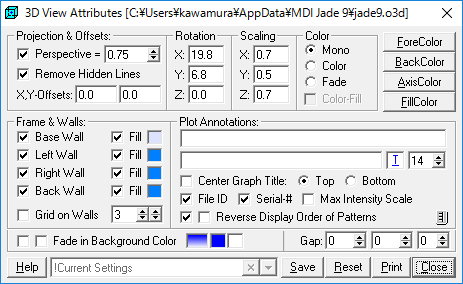
下図は底面、右側面、左側面を表示するように設定を変更したものです。色は自由に変更できます。
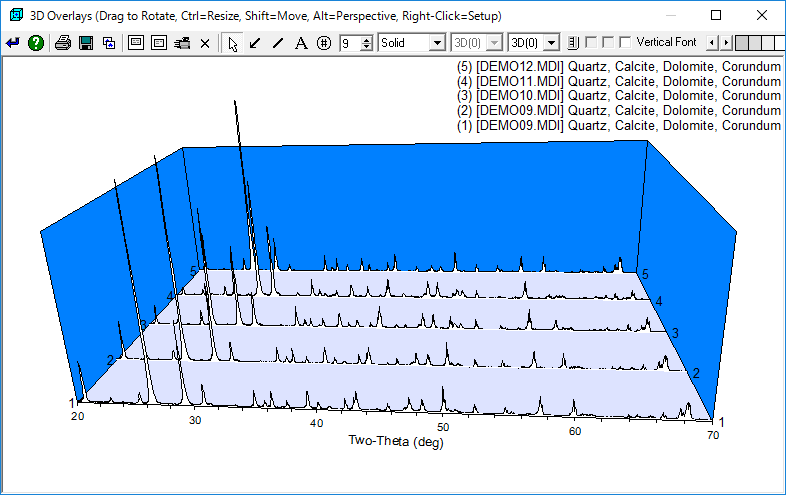
回折パターンに書き加えたい記号がとても簡単に追加できることもJadeの特徴です。例えば、①②③などの番号を図に追加したい場合、番号を追加するボタンを押し、図の上で左クリックしていくだけで、クリックした場所に①②③…の記号が追加されます。消したいときは、記号の上で右クリックすると削除されます。矢印や線についても同じような操作で簡単に追加、削除できます。
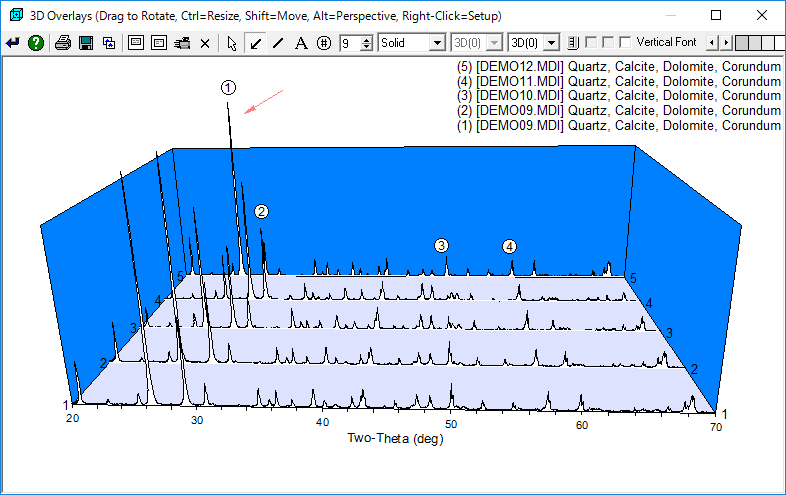
もちろん、作成した図はWindowsのクリップボード経由でほかのソフトに貼り付けたり、画像ファイルとして出力できます。